Cuando ocurre este error, significa que Windows no reconoce el dispositivo USB. Puede ver este mensaje de error en el Administrador de dispositivos en los controladores de bus de serie Universal junto con un icono de punto de exclamación amarilla.
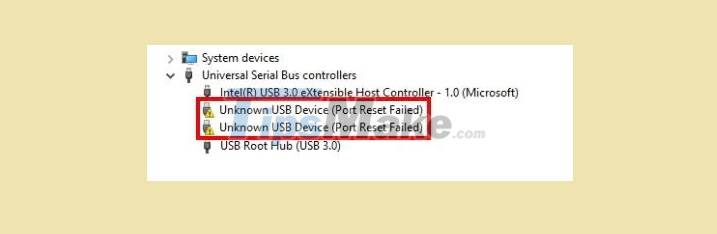
Corrige el dispositivo USB desconocido, restablecimiento del puerto Error fallido en Windows 11/10
Puede probar las siguientes soluciones para deshacerse de este error:
Método 1. Ejecute el solucionador de problemas de hardware y dispositivos
Puede obtener este error debido a un problema de hardware. Por lo tanto, corriendoSosshoficidor de problemas de hardware y dispositivospuede ayudar a solucionar el problema.
Método 2. Actualizar el controlador del dispositivo
Puede recibir este mensaje de error si el controlador del dispositivo está desactualizado. Por lo tanto, el artículo recomienda que actualice el controlador de su dispositivo y vea si hace alguna diferencia.
Los pasos para actualizar los controladores del dispositivo se detallan en el artículo: 5 formas básicas de actualizar y actualizar controladores para su computadora. Los lectores pueden referirse a él si es necesario.
Ahora, verifique si su computadora puede reconocer el dispositivo USB.
Método 3. Desinstalar y reinstalar todos los controladores de bus de serie universal
Este es un controlador USB que permite que la computadora se comunique con dispositivos USB conectados. Cuando el dispositivo USB no funciona correctamente o ve la señal de advertencia amarilla junto con el mensaje'Dispositivo desconocido'En Device Manager, la reinstalación del controlador USB puede solucionar el problema.

Proceda de la siguiente manera:
Paso 1:Lanzar elCorrercuadro de diálogo presionando elWin + Rllaves . Ahora, escribadevmgmt.mscy hacer clicDE ACUERDOPara iniciar el Administrador de dispositivos.
Paso 2:EnAdministrador de dispositivos, expandirControladores de autobuses seriales universales.
Paso 3:Haga clic derecho en elControlador USBy seleccionarDesinstalar dispositivo.Tienes que desinstalar todos los controladores USB disponibles allí, uno por uno.
Paso 4:Después de desinstalar los controladores, reinicie la computadora.
Paso 5:Después de reiniciar, Windows instalará automáticamente los últimos controladores USB en su sistema.
Ahora, conecte el dispositivo USB y verifique si el sistema puede reconocerlo.
Método 4. Apague la suspensión selectiva de USB
La función de suspensión selectiva de USB permite a Windows ahorrar energía suspendiendo un dispositivo USB específico en caso de que no se detecte ninguna actividad por un tiempo específico. Windows "se despertará" el dispositivo USB suspendido nuevamente si detecta alguna actividad.
A veces, Windows puede no "despertar" los dispositivos USB suspendidos correctamente, por lo que los usuarios tienen problemas con los dispositivos USB. Por lo tanto, deshabilitar la función de suspensión selectiva de USB puede ayudar a arreglar elDispositivo USB desconocido, el reinicio del puerto fallóError en Windows 11/10.
Método 5. Ejecute el conjunto de herramientas de diagnóstico de superficie (solo dispositivos de superficie)
Algunos usuarios de la computadora portátil de superficie se han quejado de que cuando intentan conectar un dispositivo USB a su computadora portátil de superficie a través del muelle de superficie, obtienen este error. Según estos usuarios, desinstalar y reinstalar, actualizar y deshabilitar y volver a habilitar los controladores de dispositivos no ayudó.
Si es un usuario del dispositivo de superficie y enfrenta el mismo error, el artículo recomienda que ejecute el kit de herramientas de diagnóstico de superficie. Este kit está diseñado por Microsoft para dispositivos Surface 3 y más tarde. Ayuda a los usuarios a detectar y resolver problemas de hardware y software en dispositivos de superficie.
Para iniciar este kit de herramientas, haga clic en el cuadro de búsqueda de Windows, escribaKit de herramientas de diagnóstico de superficiey seleccionarlo. Si no obtiene esta herramienta en los resultados, debe descargarla desde Microsoft.com.
Después de iniciar la herramienta, siga las instrucciones en pantalla y deje que la herramienta complete el proceso de solución de problemas. Una vez que se completa la resolución de problemas, verifique si el problema se soluciona.
Método 6. Apague el estado C en el BIOS del sistema
Cada CPU tiene múltiples modos de potencia conocidos colectivamente como Estados C. Por defecto, C-State está habilitado. Estos son estados que guardan energía cuando la CPU está inactiva. El estado C en las computadoras funciona recortando el reloj y las señales de alimentación de las unidades inactivas de la CPU. El estado C comienza con C0, que es el modo de funcionamiento normal de la CPU. En el estado C0, la CPU está completamente activada y opera a 100% de capacidad. A medida que aumenta el número después de C, la CPU 'dormirá' más profundo. A medida que se apagan más señales, la CPU tardará más en regresar al estado C0.
Según los usuarios que encontraron este error al conectar el muelle Lenovo Thunderbolt a una computadora portátil Lenovo, deshabilitar el estado C del BIOS solucionó el problema. Si posee una computadora de otra marca, también puede probar este método. Pero si eso no funciona, el artículo recomienda revertir los cambios en el BIOS.
Tenga en cuenta que las diferentes computadoras de marca pueden tener un procedimiento diferente para deshabilitar el estado C en el BIOS. Por lo tanto, consulte con el fabricante de su PC el procedimiento exacto para deshabilitar el estado C en el BIOS.
Método 7. Actualizar BIOS del sistema
Si ha probado todas las correcciones anteriores, pero el problema persiste, el artículo recomienda que actualice el BIOS de su sistema.
¡Espero que estas soluciones ayuden!
4.2 ★ | 9 votación
